コントロールパネルについて
このページではコントロールパネルについて解説しています。
まずはコントロールパネル(Plesk)にログインしましょう
ログイン画面を開き、メールアドレスとパスワードを入力して「サインイン」をクリックしてください。
インターフェース言語は「ユーザーのデフォルト」で構いません。
(※パスワードはお客様が購入時に記入した任意のものとなります。)

コントロールパネル(Plesk)とは?
フレンドサーバーのコントロールパネルはPleskを採用しております。Pleskでは、お客様の契約状況の確認や、サーバーの操作を行うことができます。
Pleskでは、大きく4つのエリアに分かれていることをまずは理解しましょう。
1、全アカウントを管理する総合管理画面
2、購入・登録したドメインの管理画面
3、購入したプランのアカウント管理画面
4、購入したプランのサーバー操作を行うコントロールパネル
1、全アカウントを管理する総合管理画面 [アカウント管理画面]
全アカウントを管理する総合管理画面では、フレンドサーバーでのアカウントを管理しております。登録メールアドレスや個人情報などの変更や、解約など、契約自体の操作を行う総合管理画面です。
ログインして最初に表示される画面となります。
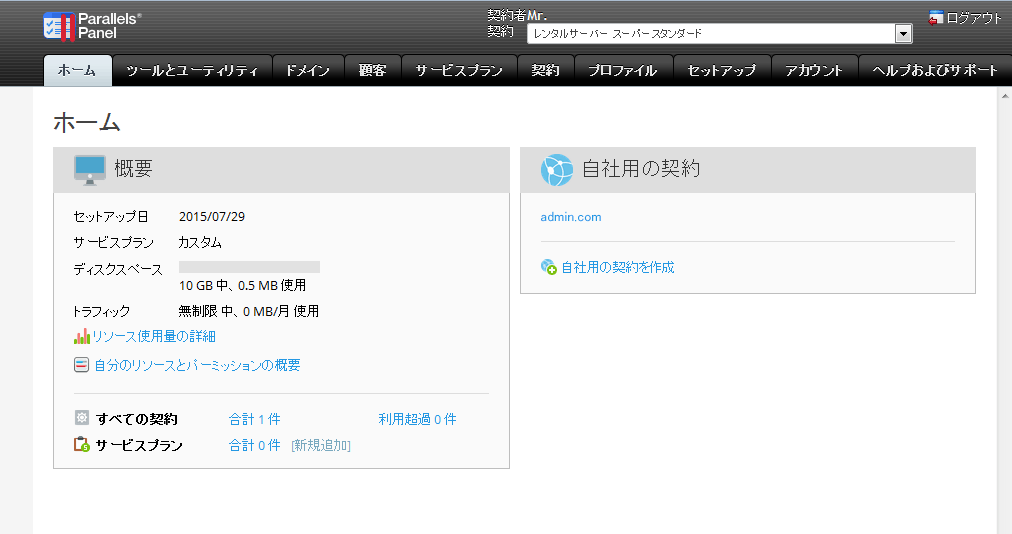
2、購入・登録したドメインの管理画面 [すべてのマイドメイン]
購入・登録したドメインの管理や更新、新規ドメインの購入などを行うドメイン管理画面です。
ドメインの管理画面へ移動するには、右上にあるプルダウンメニューから「すべてのマイドメイン」を選択してください。

3、購入したプランのアカウント管理画面 [プラン管理画面]
購入したプランの管理を行うことができます。プランへ割り当てるドメイン(新規ドメイン、マルチドメイン等)や、プランの更新などの操作を行います。
右上のプルダウンから、プラン名(例)「レンタルサーバー スーパースタンダード ***」を選択します。

4、購入したプランのサーバー操作を行うコントロールパネル [コントロールパネル]
メール設定、CRON設定、データベース設定など、サイト運営に必要なサーバー設定を行うコントロール画面です。こちらの画面へ移動するには、購入したプランを選択し(上記3)、その後のトップページに表示される「ドメイン」をクリックします。

「スタートアップ」関連の別のオンラインマニュアル
カテゴリ別マニュアル一覧
オンラインマニュアルをカテゴリ別にまとめてありますので、下記より該当する項目をクリックしてください。フリーワードで検索することも可能です。
上記のカテゴリからお求めのマニュアルが見つからない場合はこちらをクリックして検索ボックスにキーワードを入力してください。
「フレンドサーバー オンラインマニュアル」と書かれた見出しの右側に検索ボックスがございます。











